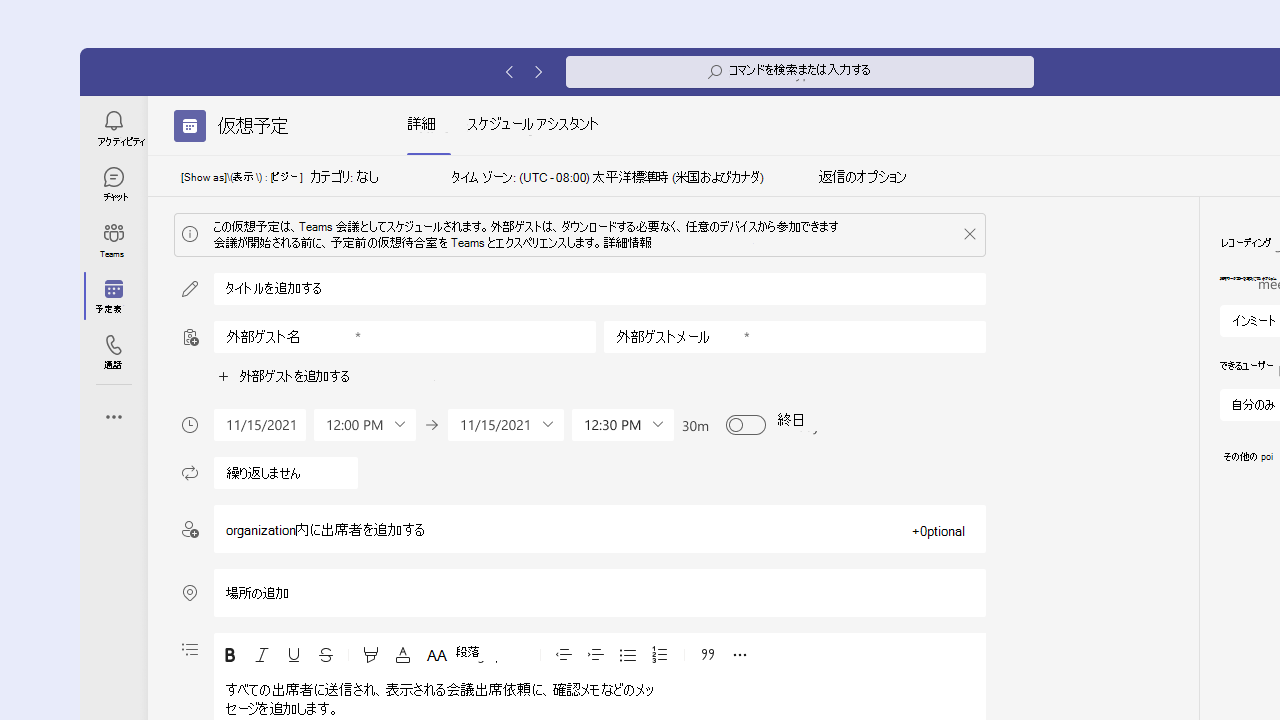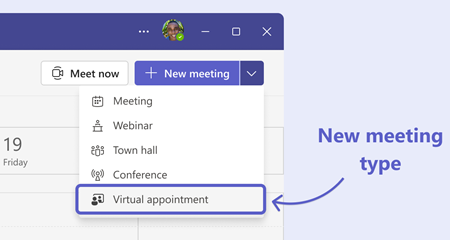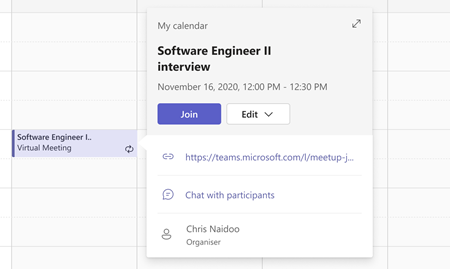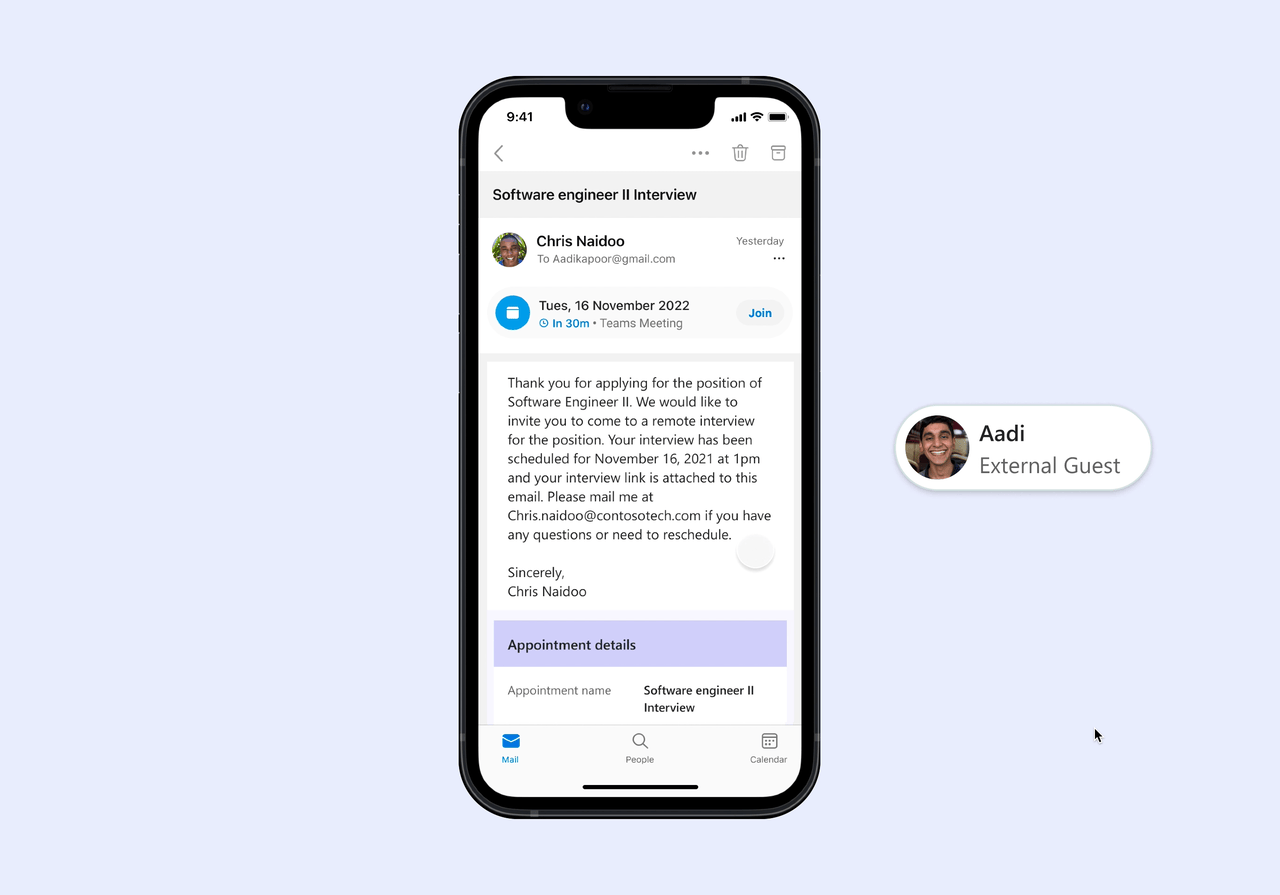Virtual Appointment は、Microsoft Teamsの新しい会議の種類で、organization外のユーザーと簡単に接続でき、最初から最後までシームレスで使いやすいエクスペリエンスを提供します。 この種類の会議は、面接、メンタリング セッション、財務、小売、医療、その他のサービスにわたる多くの種類の顧客会議に最適です。
仮想予定をスケジュールする
-
Teams 予定表を開きます。
注: この会議の種類は現在、Teams 内でのみ使用できます。
-
[ 新しい会議] の横にあるドロップダウン メニューを選択します。
-
[ 仮想予定] を選択します。
-
仮想予定 Teams スケジュール フォームが表示され、必要に応じて入力できますが、いくつかのオプションを考慮することが重要です。
-
クライアントや顧客など、organization外の任意のユーザーを [外部ゲスト] フィールドに追加して、カスタマイズされたエンドツーエンドの会議参加エクスペリエンスを受け取るようにします。
-
予定に含める必要がある他の内部出席者をorganizationに含めます。
-
確認メモや追加の予定の詳細など、会議の説明を追加します。この詳細は、外部ゲストを含むすべての出席者に送信されます。
-
Teams Premium ライセンスをお持ちの場合は、外部ゲストに SMS テキスト通知を送信できます。 予定の日付と時刻と Teams 会議参加リンクを含む予定の確認、更新、リマインダーのテキスト メッセージが届きます。 詳細については、「外部ゲストの仮想予定に関する SMS テキスト通知を送信する」を参照してください。
-
-
完了したら、[送信] を選択します。
会議は、他のイベントと共に Teams と Outlook の予定表に追加されます。 organization内で招待された出席者は会議出席依頼を受け取り、会議は予定表に表示され、他の Teams 会議と同じようにシームレスに参加できます。
外部ゲストとして仮想予定会議に参加する
organization外の顧客とクライアントは、調整された会議出席依頼を受け取ります。 ゲストとして、予定の詳細と、予定がいつ行われるかの明確な情報とクイック参加ボタンを提供する仮想予定会議の招待を受け取ります。
これにより、簡単にフォローできる参加エクスペリエンスが提供され、数回のクリックでオンラインの予定にすばやく接続して参加できます。
予定の招待で、[ ゲストとして予定に参加する] を選択します。 Teams アプリをインストールしなくても、コンピューターまたはモバイル デバイスから参加できます。
注: ユーザーがこの会議リンクを使用して参加すると、 匿名ユーザーとして会議に参加します。
お使いのブラウザーが開き、フレンドリーなチェック体験を体験し、予定前の待合室に入って、適切な場所にいることがわかります。 オーディオとビデオが正常に動作していることをテストすると、予定がまもなく開始されます。
会議オプション
一部の Teams 会議オプションは、会議に招待された外部ゲストや、会議出席依頼の [ ゲストとして予定に参加 ] ボタンを使用して会議に参加するユーザーには適用されない場合があります。 ゲスト参加でサポートされる会議オプションは次のとおりです。
-
ロビーをバイパスできるユーザー (外部ゲストの招待者がロビーをバイパスできるようにする唯一の設定は全員 です)
-
共同開催者の選択
-
自動的にレコードを記録する
-
会議チャットを許可する – 無効 (それ以外の場合、設定は In-Meeting のみ)
会議オプションに対するその他のすべての変更は、ゲスト参加エクスペリエンスに影響しません。 招待メールの最後にある Teams 会議リンクから、または Teams/Outlook 予定表のクイック参加を使用して参加するユーザーの場合は、すべての会議オプションが尊重されます。